Apakah Anda menyukai tampilan Stacks di Mac OS X dan ingin menambahkan fungsionalitas semacam itu ke sistem Windows Anda? Di sini kami melihat 7Stacks yang memberi Anda pengalaman serupa.
Catatan: Tumpukan melampirkan ke Bilah Tugas di Windows 7 dan ke Bilah Alat Luncur Cepat di Vista dan XP.
Menyiapkan Tumpukan Baru Anda
Pemasangan 7Stacks sederhana dan mudah. Segera setelah Anda memulai aplikasi, Anda dapat segera mulai membuat tumpukan menggunakan jendela ini. Perhatikan bahwa Anda harus memilih di antara dua opsi penjelajahan untuk "menambahkan" folder yang sesuai untuk tumpukan baru Anda.
"Tombol SF" adalah untuk "folder khusus" dan "Tombol ..." untuk menambahkan folder biasa yang Anda inginkan. Kami memutuskan untuk memulai dengan folder biasa terlebih dahulu.
Catatan: "Jenis Tumpukan" default adalah "Tumpukan Vertikal".
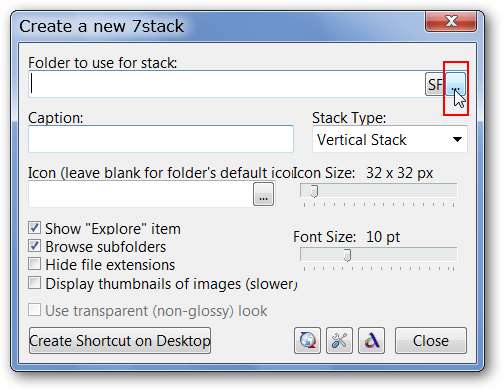
Kami menelusuri sampai kami menemukan folder Browser Internet dari menu awal kami, memilihnya, dan mengklik "OK".
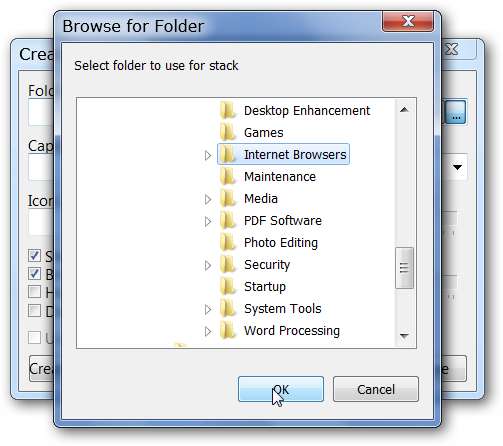
Seperti yang Anda lihat lebih detail diisi sekarang seperti "Target Path" dan "Caption / Name" untuk tumpukan khusus ini. Setelah Anda menyelesaikan semuanya, klik "Buat Pintasan di Desktop".
Catatan: Anda mungkin ingin membatalkan pilihan "Show Explore Item" jika Anda tidak ingin mengakses "folder asal tumpukan" menggunakan Windows Explorer dan ingin mengurangi "kekacauan" di tumpukan Anda.

Ini adalah "Pintasan Tumpukan" baru kami di Desktop…
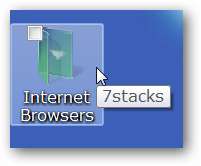
Di Windows 7, klik kanan pada shortcut dan pilih “Pin to Taskbar”. Bagi mereka yang menggunakan Windows Vista dan XP, seret pintasan ke "Quick Launch Toolbar".

Ada tumpukan pertama kami yang penuh dengan kebaikan pintasan browser.
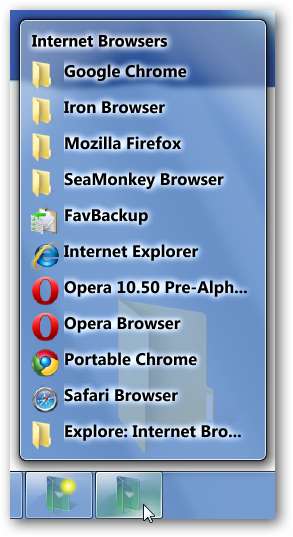
Jika Anda ingin akses ke pintasan di salah satu folder di tumpukan, klik di atasnya dan pintasan akan terbuka ("beralih ke fokus") seperti yang ditunjukkan di sini.

Kapan pun Anda siap untuk membuat tumpukan baru, klik kanan pada "ikon tumpukan" yang ada dan pilih "Buat tumpukan baru".
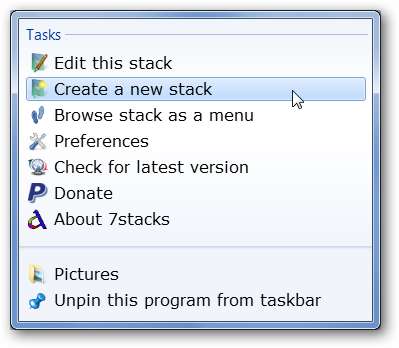
Kali ini kami memutuskan untuk membuat tumpukan untuk "folder khusus" dan menggunakan "Kotak" sebagai "Jenis Tumpukan".
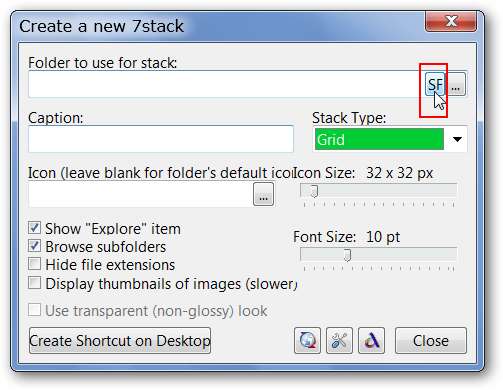
Saat Anda mengklik "Tombol SF", Anda akan melihat menu "bergaya menu start klasik". Anda dapat memilih salah satu dari pilihan prasetel di area utama atau menelusuri sub-area "Menu Mulai, Folder Umum, & Lainnya". Di sini kami memilih "Foto Saya"…
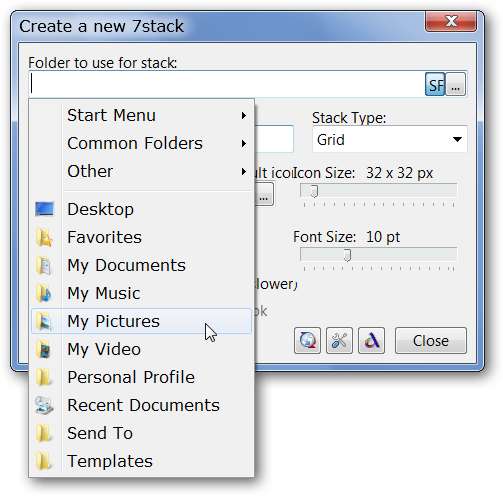
Sekali lagi klik "Buat Pintasan di Desktop" untuk menyelesaikan tumpukan baru Anda dan menambahkannya ke "Bilah Tugas atau Bilah Luncur Cepat".
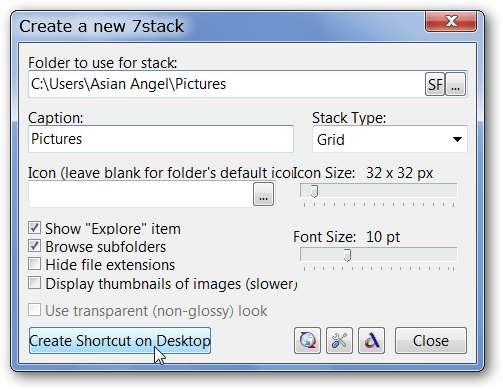
Berikut adalah "Pictures Stack" kami menggunakan "Grid Setting". Terlihat bagus…

Untuk penambahan terakhir kami, kami membuat tumpukan untuk "My Documents" menggunakan "Menu Stack Type".
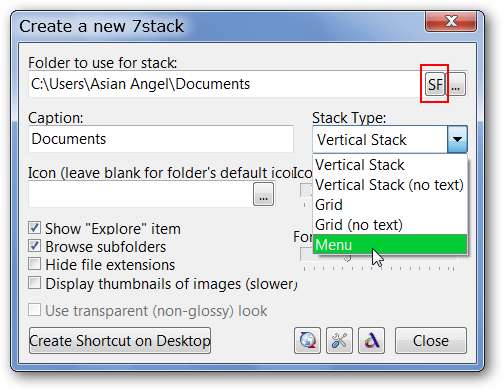
Tidak buruk sama sekali. Perhatikan bagaimana folder diatur untuk memudahkan penelusuran konten.
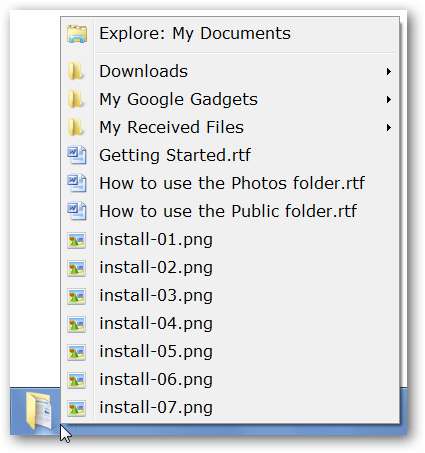
J melihat tiga tumpukan kami disematkan ke "Taskbar".
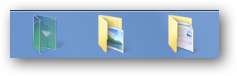
Preferensi
Hanya ada beberapa preferensi untuk disortir untuk 7Stacks… "Text Appearance, Behavior, & Stack Closing Style".
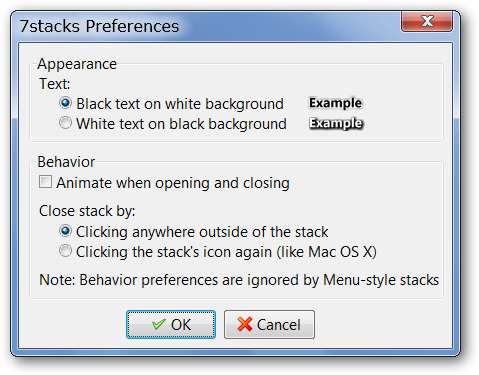
Kesimpulan
Jika Anda menginginkan fungsionalitas gaya Mac OS X Stacks di sistem Windows Anda, maka 7Stacks pasti layak untuk dilihat.
Terima kasih kepada pembaca HTG Realitizer untuk tip yang bagus!
Tautan
Catatan: Tautan unduhan telah diperbarui untuk mencerminkan perubahan di beranda 7Stacks.







